Phần mềm ghép ảnh đầu này trong thân hình khác cực thú vị là chủ đề trong bài viết hôm nay của Thienluc.vn. Cùng đón xem ngay nhé. Không cần những thao tác phức tạp, với cách ghép mặt vào ảnh người khác trên điện thoại sắp chia sẻ dưới đây, bạn sẽ có những tấm hình vô cùng độc đáo, vui nhộn nhanh chóng, đơn giản. Hãy cùng theo dõi nhé!
Phần mềm ghép ảnh đầu này trong thân hình khác PicsArt
– PicsArt là phần mềm chỉnh sửa ảnh được sử dụng phổ biến nhất hiện nay với rất nhiều tính năng thú vị trên nền tảng di động.
– Tính năng tạo ảnh trên Facebook trong suốt đang là một tính năng tuyệt vời mà phần mềm PicsArt mang đến cho người dùng.
– Phần mềm Picsart được dùng để tạo ảnh Facebook trong suốt trên thiết bị điện thoại.
– Trước hết, khi muốn thực hiện cách ghép mặt vào ảnh bằng PicsArt
+ Bạn cần phải chuẩn bị 2 hình ảnh chân dung, đó là ảnh của bạn cùng với ảnh của người mà bạn đang muốn ghép.
+ Sau đó, bạn bắt đầu chọn mẫu chibi hình cặp đôi mà các bạn thích nhất.
– Nếu bạn đã chuẩn bị hình ảnh đầy đủ thì hãy thực hiện các bước sau:
Bước 1: Bạn hãy tải và cài đặt phần mềm Picsart về điện thoại để bắt đầu thực hiện cách ghép mặt vào ảnh bằng PicsArt.
Bước 2:
+ Bạn mở phần mềm Picsart lên rồi tiến hành truy cập vào bộ sưu tập ảnh trên thiết bị điện thoại của mình.
+ Tiếp theo, bạn chọn vào hình ảnh chibi mà các bạn đã chuẩn bị trước đó để tiến hành vào phần mềm và bắt đầu chỉnh sửa.

Bước 3:
+ Để tiếp tục cách ghép mặt vào ảnh người khác trên điện thoại bằng PicsArt bạn hãy thêm ảnh chân dung của bạn vào hình bằng cách chọn vào “Thêm ảnh”.
+ Sau đó, bạn chọn một hình ảnh ở trong bộ sưu tập ảnh từ điện thoại của bạn.

Bước 4:
+ Ngay sau đó, hình ảnh mà bạn vừa chọn xong sẽ được hiển thị trong phần mềm dưới dạng chỉnh sửa.
+ Ở đây, bạn tiến hành kéo thanh công cụ rồi tiếp tục chọn “Cắt xén tự do”.
+ Khi giao diện mới hiển thị trên màn hình, bạn có thể tiến hành tùy chỉnh sao cho kích thước hợp lý rồi bắt đầu cắt ảnh.
+ Bạn hãy di chuyển cọ xung quanh vùng mà bạn đang muốn cắt.
+ Tương tự trong hình dưới đây thì khu vực có màu đỏ chính là khu vực đã được chọn để bắt đầu cắt.
+ Sau đó, bạn chọn vào “Hoàn thành” nằm ngay góc phía bên phải.

Bước 5:
+ Hình ảnh mà các bạn vừa cắt xong sẽ được hiển thị tại một giao diện mới.
+ Bạn nhấn lưu lại hay trở lại nếu bạn muốn tiếp tục chỉnh sửa.
+ Sau khi đã tiến hành cắt ảnh xong, bạn bắt đầu thực hiện việc tùy chỉnh về kích thước cho hình ảnh sao cho khớp với khung hình.
+ Tiếp đó, bạn chọn vào chế độ “Hoà trộn” để hình ảnh có thể hiển thị hợp lý nhất.
+ Bạn nhấn vào “Áp dụng” nằm ngay góc phải màn hình để kết thúc.
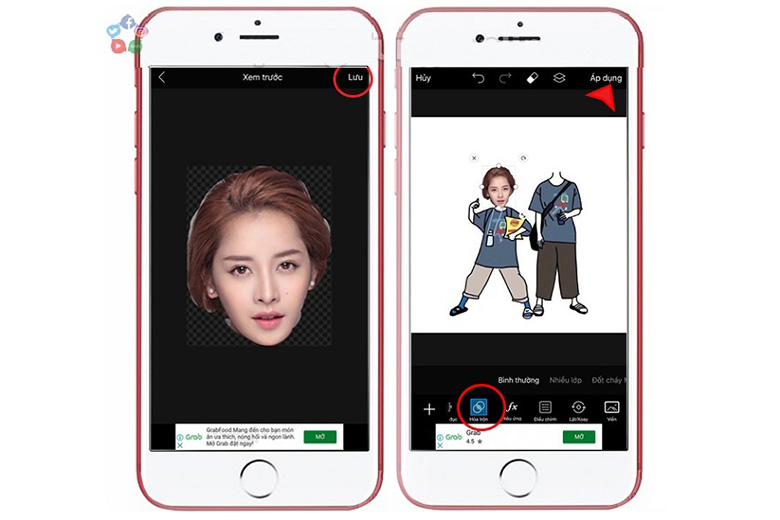
Bước 6:
+ Cũng thực hiện tương tự như vậy đối với hình thứ 2, bạn chọn vào mục Thêm ảnh.
+ Sau đó, bạn cũng cắt hình ảnh như mong muốn của bạn rồi chọn hoàn thành.

Bước 7:
+ Bạn lưu lại hình ảnh thứ 2 mà bạn vừa cắt xong.
+ Tiếp theo, sẽ đến bước điều chỉnh về kích thước cho hình ảnh và chế độ sao cho phù hợp nhất.

Bước 8:
+ Như vậy bạn đã thực hiện cách ghép mặt vào ảnh người khác trên điện thoại hoàn thành rồi, ảnh đã được ghép xong.
+ Bây giờ bạn chỉ cần lưu hình ảnh đó vào điện thoại.
Trên đây là tổng hợp những cách ghép mặt vào ảnh người khác trên điện thoại được mọi người ưa chuộng hiện nay. Chúc bạn thành công và có những trải nghiệm hài lòng.